Сви начини за отварање ПоверСхелл-а у оперативном систему Виндовс 10
У својим чланцима повремено говорим о коришћењу ПоверСхелл-а и његових цмдлета. Данас бих желео да поделим са вама све начине за покретање ПоверСхелл-а у оперативном систему Виндовс 10. Једном када научите све ПоверСхелл цмдлете, аутоматизација Виндовс-а је заиста лака. Хајде да видимо како се то може урадити.
Реклама
ПоверСхелл је напредни облик командне линије. Проширен је огромним скупом цмдлет-а спремних за употребу и долази са могућношћу коришћења .НЕТ фрамеворк/Ц# у различитим сценаријима. Ако имате вештину писања скрипти, можете креирати неке веома моћне за аутоматизацију Виндовс-а. И за редовне кориснике може бити згодан алат за обављање административних задатака и задатака одржавања.
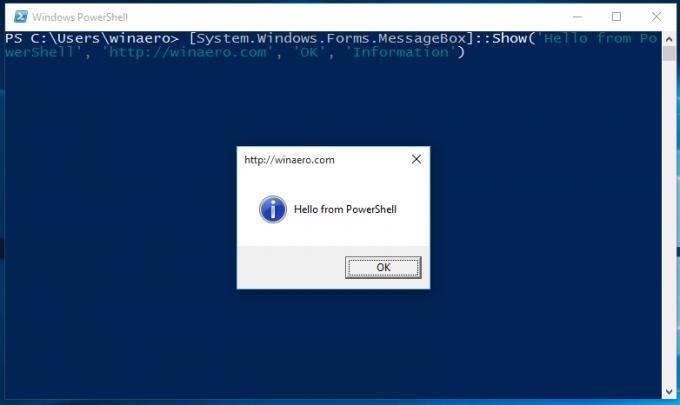 Имате неколико начина да га покренете у оперативном систему Виндовс 10.
Имате неколико начина да га покренете у оперативном систему Виндовс 10.
Отворите ПоверСхелл у оперативном систему Виндовс 10 помоћу претраге
Отворите мени Старт или пређите на почетни екран притиском на тастер „Победи“ на тастатури. Почните да куцате "поверсхелл":
Кликните на Виндовс ПоверСхелл у резултатима претраге или само притисните Ентер да бисте га покренули.
Отворите повишену ПоверСхелл инстанцу
Ако желите да га отворите као администратор, изаберите га у резултатима претраге и притисните Цтрл+Схифт+Ентер или кликните десним тастером миша у резултатима претраге и изаберите Покрени као администратор.
Отворите ПоверСхелл користећи Вин + Кс мени (мени за напредне кориснике)
Ово је један од најпогоднијих начина за отварање ПоверСхелл-а у оперативном систему Виндовс 10. Почевши од Виндовса 8, Мицрософт је имплементирао мени Повер Усерс, који садржи много корисних ставки као што су контролна табла, мрежне везе и тако даље. Можете користите Вин+Кс мени за брже управљање задацима у оперативном систему Виндовс 10. Такође садржи „ПоверСхелл“ ставку која је управо оно што нам треба. Да бисте укључили ПоверСхелл ставку у менију Вин + Кс, кликните десним тастером миша на траку задатака и изаберите Својства из контекстног менија.
У дијалогу Својства идите на картицу Навигација и означите поље за потврду „Замени командну линију са Виндовс Поверсхелл-ом...“:
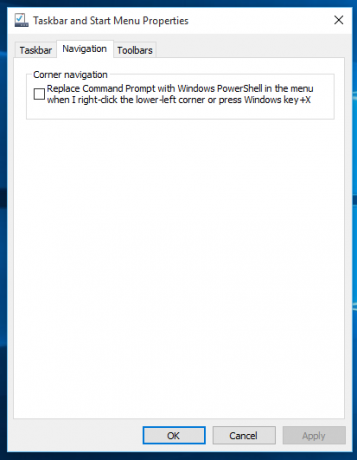
Сада притисните Вин+Кс тастере заједно на тастатури. Тамо ћете такође видети другу опцију отворите ПоверСхелл као администратор ако је потребно:
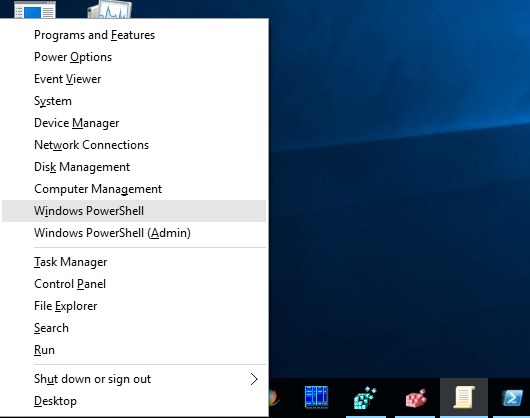
Отворите ПоверСхелл из дијалога Покрени
Ово је мој омиљени начин јер више волим да радим са тастатуром. Притисните Победити + Р тастере заједно на тастатури и укуцајте следеће у поље Рун:
поверсхелл
Притисните Ентер да отворите нову инстанцу ПоверСхелл-а.

Савет: види коначна листа свих Виндовс пречица на тастатури са Вин тастерима.
Отворите ПоверСхелл директно из Екплорер-а
Можете притиснути Алт+Д, а затим откуцати поверсхелл директно у адресну траку и притисните Ентер. Ово има предност што се ПоверСхелл отвара на тренутно отвореној путањи фасцикле Екплорер: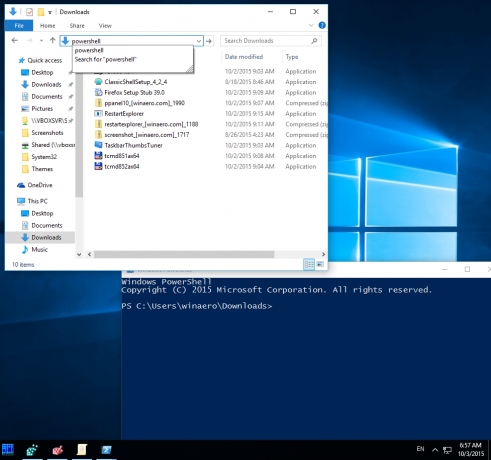 Савет: погледајте како да отворите овај рачунар уместо брзог приступа у програму Виндовс 10 Филе Екплорер.
Савет: погледајте како да отворите овај рачунар уместо брзог приступа у програму Виндовс 10 Филе Екплорер.
И, коначно, можете покренути ПоверСхелл помоћу корисничког интерфејса траке. Кликните на Датотека -> Отвори ставку Виндовс ПоверСхелл. Ова ставка такође има опцију отварања ПоверСхелл као администратор ако је потребно:
Отворите ПоверСхелл навигацијом кроз мени Старт
Користећи нови мени Старт у оперативном систему Виндовс 10, можете да отворите ПоверСхелл тако што ћете прегледати његову пречицу. Отворите мени Старт, кликните на „Све апликације“ и померите се до фасцикле „Виндовс ПоверСхелл“. Тамо ћете наћи одговарајућу ставку.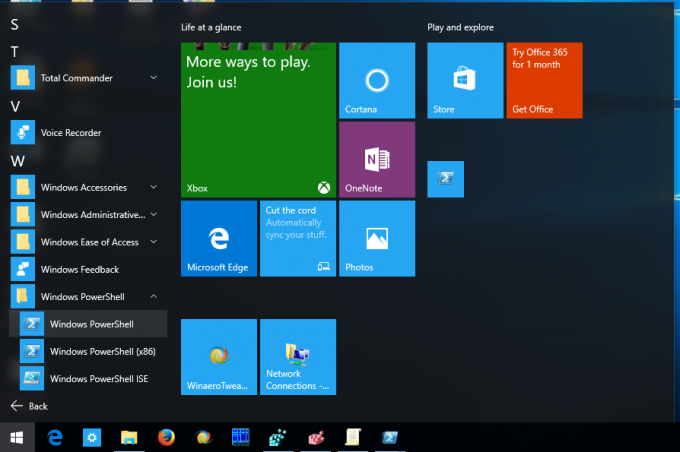 Савет: види како се кретати апликацијама по абецеди у Виндовс 10 Старт менију.
Савет: види како се кретати апликацијама по абецеди у Виндовс 10 Старт менију.
То је то. Сада сте упознати са свим начинима отварања апликације ПоверСхелл у оперативном систему Виндовс 10.
